使用Chrome浏览器优化网页中的图像大小和质量
来源:
浏览器大全网
发布时间:2025年04月02日 09:57:44
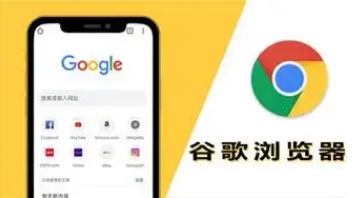
一、识别需要优化的图像
在开始优化之前,我们需要先识别出网页中哪些图像需要进行优化。这通常包括那些文件大小过大、分辨率过高或格式不适合网络传输的图像。通过Chrome浏览器的开发者工具,我们可以快速查看网页中所有图像的详细信息,包括它们的尺寸、格式和加载时间。
二、使用开发者工具检查图像
1. 打开开发者工具:按下键盘上的“F12”键,或者右键点击页面空白处并选择“检查”(Inspect)选项,打开Chrome的开发者工具。
2. 查看图像信息:在开发者工具的“Elements”面板中,找到并点击包含图像的元素。此时,你可以在右侧的“Styles”面板中查看图像的尺寸和样式信息,同时在下方的“Computed”面板中查看图像的实际显示尺寸。
3. 分析图像性能:切换到“Network”面板,刷新页面后,你可以在这里看到所有资源的加载情况,包括图像。选中需要优化的图像,可以在右侧的详细信息区域中查看图像的文件大小、加载时间和请求次数等关键数据。
三、优化图像大小和质量
1. 调整图像尺寸:如果图像的显示尺寸远小于其实际尺寸,那么我们应该考虑调整图像的尺寸以减小文件大小。这可以通过图像编辑软件(如Photoshop、GIMP等)来完成,或者使用在线图像压缩工具来自动调整尺寸。
2. 选择合适的图像格式:不同的图像格式对文件大小和质量有不同的影响。例如,JPEG适合照片存储,PNG适合透明背景的图像,而WebP则是专为网络优化的格式。在保证图像质量的前提下,选择更小的文件格式可以显著减小图像的文件大小。
3. 使用图像压缩工具:有许多在线工具和服务可以帮助我们压缩图像文件大小,同时保持可接受的质量水平。例如,TinyPNG、Compressor.io等都是非常受欢迎的图像压缩工具。通过这些工具处理后的图像,不仅可以减小文件大小,还可以提高页面的加载速度。
四、验证优化效果
在完成图像优化后,我们需要验证优化效果。这可以通过再次使用Chrome浏览器的开发者工具来检查图像的文件大小和加载时间来实现。如果优化后的图像文件大小显著减小,且加载时间得到改善,那么说明我们的优化工作是成功的。
五、其他优化建议
除了上述方法外,还有一些其他的优化建议可以帮助我们进一步改善网页中的图像性能:
1. 懒加载:对于长页面或图片较多的页面,懒加载是一种有效的优化手段。它允许图片在用户滚动到页面上的某个位置时才加载,从而减少初始页面的加载时间。
2. 响应式图片:使用响应式图片技术可以根据用户的设备类型和屏幕大小提供不同分辨率的图片。这不仅可以改善用户体验,还可以进一步减小文件大小。
3. 缓存优化:通过合理设置缓存头信息,我们可以让浏览器在一段时间内重复使用已下载的图像资源,从而减少重复请求的次数和加载时间。
综上所述,使用Chrome浏览器的开发者工具来优化网页中的图像大小和质量是一个简单而有效的方法。通过识别需要优化的图像、检查图像信息、调整图像尺寸和格式、使用压缩工具以及验证优化效果等步骤,我们可以显著提升网页的性能和用户体验。
 下载推荐
下载推荐








